Cách chụp màn hình iPhone X như thế nào? So với những chiếc dòng điện thoại đi trước, iPhone X đã loại bỏ nút Home truyền thống, điều này khiến nhiều người dùng loay hoay không biết cách chụp màn hình smartphone này như thế nào. Trong bài viết này, bạn sẽ biết cách chụp màn hình X đơn giản nhất.
1. Lợi ích khi sử dụng phím tắt chụp màn hình
Chụp ảnh màn hình điện thoại là phương pháp nhanh và đơn giản để lưu lại những nội dung quan trọng, hữu ích với bạn hoặc giúp bạn dễ dàng hơn trong việc trao đổi thông tin, các vấn đề trong cuộc sống (học tập, giải trí, công việc,..).
2. Cách chụp màn hình iPhone X
Sau đây mời bạn theo dõi hướng dẫn 2 cách chụp màn hình cho điện thoại iPhone X. Cách này còn có thể áp dụng với các dòng Xs và Xs Max.
2.1. Thao tác với phím cứng
Đối với các dòng iPhone cũ (iphone 8 trở xuống) Đối với iPhone X, Xs, Xs Max
– Bạn chụp màn hình bằng cách nhấn giữ đồng thời các nút:
+ Nguồn + phím Home.
+ Giữ trong khoảng 2-3 giây, buông ra cùng lúc là chụp màn hình thành công.
– Bạn cần nhấn đồng thời tổ hợp:
+ Nút nguồn + Phím tăng âm lượng
+ Giữ nguyên trong vòng 3 giây rồi buông ra đồng thời, vậy là đã chụp màn hình thành công.
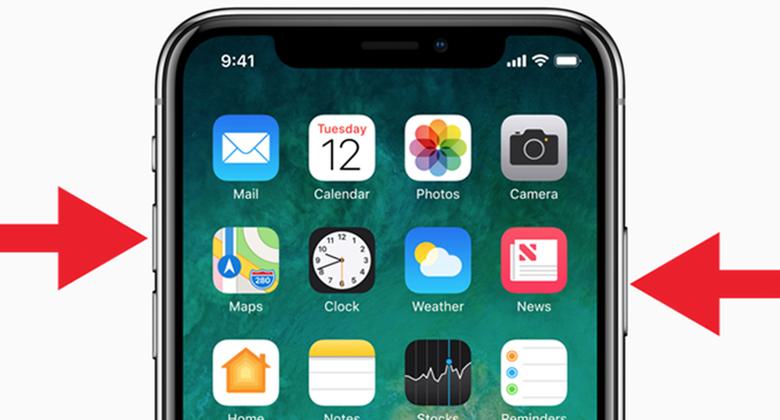
Ảnh chụp màn hình điện thoại iPhone sẽ được lưu giữ trong máy, bạn có thể chia sẻ nó cho người bạn muốn gửi thông qua ứng dụng facebook, zalo, messenger, tin nhắn, v..v..
2.2. Cách chụp màn hình iPhone X bằng phím Home ảo
Ngoài việc sử dụng các phím, bạn có thể chụp màn hình điện thoại iPhone X, XS Max hay XR với nút Home ảo cũng rất dễ dàng và tiện lợi. Cách làm như sau:
Bước 1: Vào Cài đặt (Setting) -> Cài đặt chung (General)

Bước 2: Trong mục Cài đặt chung (General) bạn tìm tới mục Trợ năng (Accessibility) -> Assistive Touch -> On. Đây là bước để “khởi động” nút Home ảo.

Bước 3: Tìm mục Tùy chỉnh menu cao nhất (Customize Top Level Menu) -> Chọn Tùy chỉnh (Custom – có biểu tượng ngôi sao) -> Chọn tính năng Chụp màn hình (Screenshot)

Bước 4: Sau khi kích hoạt tính năng chụp màn hình trên nút Home ảo, bất cứ khi nào muốn chụp màn hình iPhone X, Xs, Xs Max bạn chỉ cần:
– Nhấn nút Home ảo
– Bấm chọn Screenshot
Vậy là bạn thực hiện cách chụp màn hình iPhone X thành công.

2.3. Cách chỉnh sửa và trang trí ảnh chụp màn hình
Sau khi chụp ảnh màn hình iPhone X xong, bản xem trước (preview) của ảnh chụp sẽ được hiện lên ở góc dưới màn hình. Nếu muốn chỉnh sửa hoặc trang trí chúng trước khi chia sẻ cho người khác, bạn có thể chạm vào ảnh xem trước để phóng to chúng lên. Lúc này bạn có thể tùy chỉnh ảnh theo cách bạn muốn.
– Chỉnh sửa ảnh: iPhone trang bị một số tính năng chỉnh sửa ảnh cơ bản như:
+ Cắt ảnh
+ Xoay ảnh
+ Bút, bút chì, tẩy, bảng màu tùy chọn
+ Chỉnh sáng, tối, màu,..
+ Chèn văn bản, kí tự, hình cơ bản (vuông, tròn,..)

Hoặc, thay vì tính năng chỉnh sửa ảnh có sẵn, bạn có thể chỉnh sửa ảnh chụp màn hình bằng các app chỉnh sửa chuyên dụng khác để có thêm nhiều tính năng độc đáo hơn.

– Lưu và chia sẻ ảnh: Sau khi thực hiện thành công cách chụp màn hình iPhone X, Xs và Xs Max, để lưu ảnh bạn chỉ cần nhấn chữ “Xong” ở trên cùng, bên trái của màn hình. Ở đây, bạn có tùy chọn Lưu hoặc Xóa ảnh chụp.

Trên đây là hướng dẫn chi tiết cách chụp màn hình iPhone X cũng như Xs, Xs Max. Chúc bạn thực hiện thành công!
Siêu thị điện máy HC
